¿Quieres mejorar la calidad del video? ¿Cómo mejorar la calidad de video en PC? Esta publicación enumera algunos de los mejores programas de edición de video (incluidos los gratuitos y los pagos). Puede elegir uno adecuado de acuerdo con las necesidades reales para mejorar la calidad de un video.
¿Qué debe hacer si la resolución de su video es baja? ¿Qué debe hacer si su video contiene algo de ruido de fondo? ¿Qué debe hacer si su video es demasiado oscuro o demasiado inestable?
Por ejemplo, un lector hizo la siguiente pregunta en VideoHelp Forum.
En general, todos estos problemas se pueden resolver siempre que mejores la calidad del video. . Pero, ¿cómo mejorar la calidad de video en PC o Mac?
Afortunadamente, esta publicación mostrará varias de las herramientas más comunes que están diseñadas específicamente para mejorar la calidad del video. Sigue leyendo para encontrar el mejor.
7 herramientas para mejorar la calidad del video
- Creador de películas MiniTool
- Windows Movie Maker
- iMovie
- Adobe Premiere ProCC
- Corel VideoStudio último
- CyberLink PowerDirector
- Final Cut Pro X
#1. Creador de películas MiniTool
PVPR:Gratis
Compatibilidad:Windows
MiniTool Movie Maker es definitivamente la mejor herramienta para mejorar videos. Este software de edición de video gratuito puede ayudar a mejorar fácilmente la calidad del video en los siguientes aspectos.
- Ajuste el brillo y el contraste automáticamente para crear videos más agradables.
- Convierta videos de baja resolución a alta resolución.
- Agregue filtros de video, transiciones y textos al video.
A continuación, veamos los pasos detallados para aumentar la calidad del video usando esta sencilla y gratuita aplicación para mejorar la calidad del video.
Cómo mejorar la calidad de video en la PC
Paso 1. Importa archivos de video a MiniTool Movie Maker.
- En primer lugar, debe obtener MiniTool Movie Maker y luego instalarlo en la computadora.
- Inícielo y haga clic en el Modo de funciones completas para ingresar a la interfaz principal de este software.
- Haga clic en Importar archivos multimedia para importar su archivo de video.
- Arrastre y suelte el archivo de video en el guión gráfico.
Paso 2. Mejora la calidad del video.
Método uno:mejora el color del video.
MiniTool Movie Maker ofrece algunos filtros para ayudarte a cambiar de color fácilmente. Puede hacer clic en Filtros y luego previsualizar a través de todos los filtros. A continuación, arrastre y suelte un filtro adecuado al archivo de video en el guión gráfico.
Además, esta herramienta de mejora de video le permite cambiar fácilmente el contraste, la saturación y el brillo del color.
Más importante aún, puede aplicar 3D LUT al video para darle un gran y maravilloso impulso de colores.
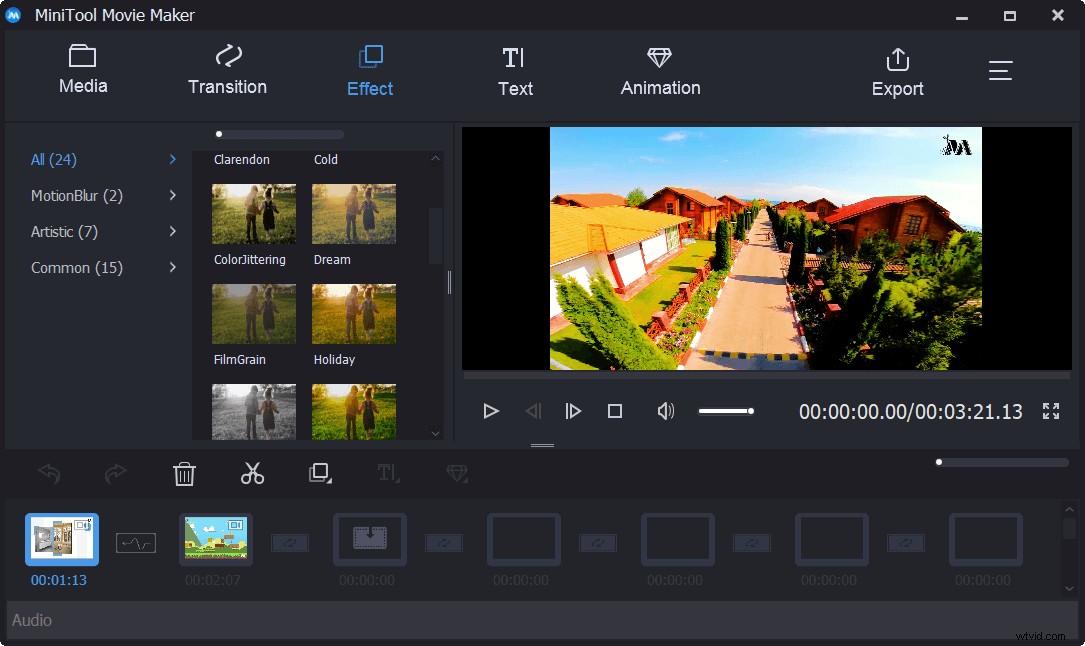
Método dos:agregue transiciones, texto y animaciones.
MiniTool Movie Maker también ofrece muchas transiciones de video y efectos de animación para ayudarte a crear maravillosos efectos de video.
Paso 3. Cambia la resolución del video.
La resolución se refiere al número de puntos, o píxeles, que comprende una imagen o que una pantalla electrónica es capaz de mostrar. Por lo general, se expresa como ancho × alto.
En términos generales, una alta resolución de video generalmente significa una alta calidad de video. Por lo tanto, a veces, necesita convertir videos de baja resolución a alta resolución para aumentar la calidad del video.
Pasos para cambiar la resolución de video
- Haga clic en Exportar en la barra de herramientas para obtener la siguiente ventana.
- Elija una resolución de video adecuada de la lista desplegable de Resolución .
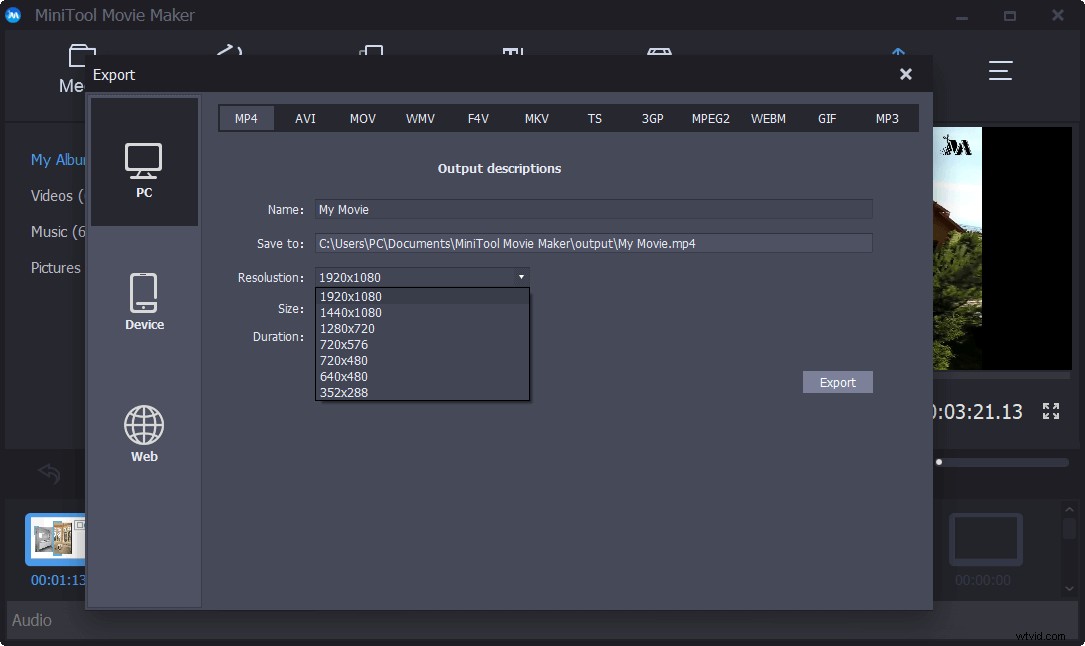
Artículo relacionado :Cómo cambiar la resolución de video fácilmente en diferentes plataformas.
Paso 4. Guarda tu video
Después de probar estos consejos para aumentar la calidad del video, es hora de exportar su video y compartirlo con amigos.
Mejoré la calidad de mi video aumentando la resolución de video en MiniTool Movie Maker.Haz clic para twittear
Conclusión
Además de estas funciones, MiniTool Movie Maker también tiene otras características excelentes. Por ejemplo, puede ayudar a recortar videos, puede crear una presentación de diapositivas de Facebook, etc.
Sin embargo, es un producto nuevo, tiene algunas deficiencias. Por ejemplo, ahora no puede eliminar el ruido de fondo. Afortunadamente, los equipos de MiniTool están haciendo todo lo posible para resolver estos problemas.
#2. Creador de películas de Windows
PVPR:Gratis
Compatibilidad:Windows 7
Windows Movie Maker, una parte del paquete de software Windows Essentials, puede ayudarlo a crear videos fácilmente y aumentar la calidad del video.
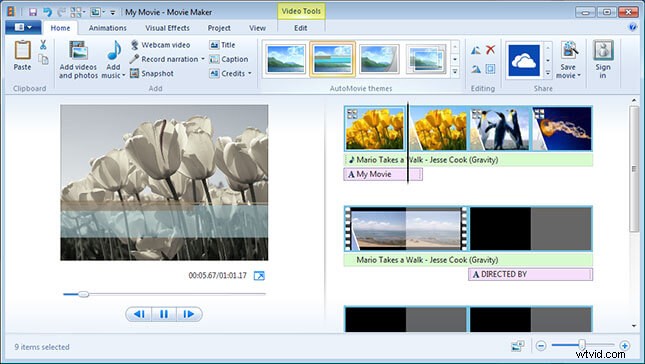
Este software de edición de video gratuito ofrece una gran cantidad de efectos visuales, animaciones y transiciones para ayudarlo a cambiar de escena. Y te permite agregar texto animado al video para hacer tu película.
Consejo: Si no conoce los pasos detallados sobre cómo mejorar la calidad del video en la PC a través de la herramienta, puede leer esta publicación:Cómo usar Movie Maker | Guía paso a paso para principiantes.Además, le permite eliminar los temblores en el videoclip para mejorar la calidad del video.
En una palabra, Windows Movie Maker es una buena opción para que los usuarios de Windows 7 mejoren la calidad de un video.
#3. iMovie
PVPR:gratis
Compatibilidad:Mac OS e iOS
iMovie, un software de edición de video simple y gratuito, puede ayudarlo a editar videos fácilmente en iMovie. Cuenta con algunas de las mejores herramientas de creación de películas basadas en guiones gráficos para principiantes:avances y películas.
Más importante aún, esta aplicación para mejorar la calidad del video incluye algunas herramientas excelentes para ayudarlo a mejorar la calidad del video en iPhone y Mac.
- Le permite agregar títulos y créditos bellamente animados a sus películas.
- Te permite cambiar la velocidad del video para que las tomas de acción sean más emocionantes.
- Te permite agregar una sensación de transmisión a tu video con efectos de imagen en imagen y de pantalla dividida.
- Es muy fácil hacer una película que suene tan bien como se ve gracias a la música, los efectos de sonido y la grabación de voz incorporados.
- Te permite compartir tus videos 4k en YouTube, Facebook o Vimeo directamente desde el menú Exportar.
La conclusión es que iMovie es una buena aplicación para mejorar la calidad de video para usuarios de Mac y iPhone.
#4. Adobe Premiere ProCC
MSRP:$20.99 (licencia mensual)
Compatibilidad:Windows y Mac OS X
Los profesionales, incluidos los cineastas de Hollywood, los editores de televisión y los videógrafos, deben haber oído hablar de Adobe Premiere Pro CC. Esta herramienta profesional puede ayudarlo a mejorar la calidad del video de manera efectiva.
- Elimina las conjeturas de los ajustes de la curva con las innovadoras herramientas Lumetri Color que hacen que la gradación selectiva del color sea fácil y precisa.
- Acelera los flujos de trabajo de efectos y gradación de color con el seguimiento de máscara mejorado en Premiere Pro, incluidos los formatos HD, 4K y de mayor resolución.
- Puede incorporar sonidos ambientales en su mezcla de audio y ajustar automáticamente el volumen de fondo alrededor del diálogo hablado o las voces en off para mejorar la calidad del video.
- Te permite agregar maravillosos efectos de texto a tu video para mejorar su calidad.
- No solo puede aumentar la calidad de video en PC, sino que también puede mejorar la calidad de video en Mac.
Adobe Premiere Pro CC es la mejor opción para los profesionales debido a su excelente interfaz, recursos de aprendizaje y herramientas de gran potencia, todo lo cual lo ayuda a crear el video exacto que desea. Sin embargo, si es un usuario nuevo o tiene poco conocimiento sobre la edición de video, es mejor que pruebe otros potenciadores de video simples.
#5. Corel VideoStudio último
PVPR:$99.99
Compatibilidad:Windows
VideoStudio existe desde hace bastante tiempo y es compatible con una amplia variedad de cámaras y formatos. Y este programa estable y bien madurado fue el primero de los productos de consumo en incluir seguimiento de movimiento.
- Esta herramienta ha introducido herramientas avanzadas de corrección de color y gradación de color que permiten el uso de ajuste HSL, curvas de tono y más. Ahora, puede usar perfiles LUT (tablas de búsqueda) en el software para mejorar la calidad del video. Establezca el tono y el estado de ánimo de su video con los nuevos controles de gradación de color.
- Esta herramienta le permite crear o diseñar sus propias transiciones utilizando su metraje existente.
- Esta herramienta admite la división de video. Además, ha agregado fotogramas clave a la mezcla y ha introducido un módulo separado para diseñar sus propias secuencias de pantalla dividida.
- Esta herramienta puede silenciar el audio, dividirlo o aplicar un efecto de atenuación a su audio.
- Esta herramienta te permite expresarte con más de 2000 filtros personalizables y efectos premium.
- Esta herramienta también le permite cambiar la resolución del video para mejorar la calidad del video.
#6. PowerDirector de CyberLink
PVPR:$129.99
Compatibilidad:Windows
PowerDirector es una edición de video intuitiva sin una curva de aprendizaje pronunciada. Puede ayudarlo a crear un video terminado en solo unos minutos y ofrece una biblioteca de más de 500 efectos y transiciones para que elija.
Con esta herramienta, puede agregar títulos, subtítulos y otro texto a su proyecto de video con unos pocos clics para completar su video. Para mejorar la calidad del video, puede suavizar el video inestable.
Puede obtener un tratamiento de color al estilo de Hollywood en su proyecto de video con esta herramienta porque puede analizar el color de su metraje y mejorar aspectos como el tono, la saturación y el brillo.
PowerDirector le permite importar, editar y exportar nuevas imágenes de vanguardia, como la resolución de video ultra HD 4K.
Para aumentar la calidad del video, PowerDirector incluye corrección de color inteligente que le permite igualar la configuración de color de forma rápida y sencilla en todo el proyecto.
#7. Final Cut Pro X
PVPR:$299.99
Compatibilidad:Mac OS
Final Cut Pro, una serie de programas de software de edición de video no lineal, se ejecuta en computadoras Mac basadas en Intel con Mac OS High Sierra o posterior. Es otro potenciador de calidad de video para mejorar la calidad de video de Mac.
- Este software de edición de video de nivel profesional brinda una gran cantidad de poder en una interfaz simple para profesionales y consumidores por igual. ¡Ofrece infinitas posibilidades!
- Es compatible con casi todos los archivos y le permite organizar todo tipo de archivos multimedia libremente.
- Con esta herramienta, puede mejorar los colores de sus videos simplemente arrastrando el cursor del mouse en las ruedas de colores.
- Final Cut puede quitar la cámara y el trípode de la imagen, lo que a menudo es un problema con el metraje de 360 grados.
- Apple Final Cut Pro X ha agregado la creación de títulos en 3D, lo cual es bastante elegante. Puede extruir títulos 2D y rotarlos en tres ejes.
Recuérdalo amablemente :Si es un novato, es mejor que pruebe otras herramientas para aumentar la calidad del video porque sus características requieren una cantidad de habilidad envidiable.
Encontré 7 potenciadores de video que pueden mejorar la calidad del video de manera fácil y rápida. Ahora, los comparto con todos ustedes.Haga clic para twittear
Conclusión
Existen diferentes herramientas de edición de video en el mercado. Sin embargo, ¿cuál debería elegir?
En una palabra, si es un usuario nuevo, no necesita gastar mucho dinero ni tiempo en herramientas profesionales como Final Cut Pro X, Adobe Premiere Pro CC, etc.
Por ejemplo, soy un usuario nuevo, así que elijo MiniTool Movie Maker e iMovie. Ambos pueden ayudarme a mejorar fácil y rápidamente la calidad del video. Lo más importante es que puedo mejorar la calidad del video de forma gratuita.
¡La conclusión es que lo más adecuado para ti es lo mejor!
Por otro lado, si tiene alguna otra buena aplicación para mejorar la calidad del video, compártala con nosotros. ¡Gracias de antemano!
Si tiene alguna pregunta sobre cómo mejorar la calidad del video en una PC o Mac, déjela a continuación. Lo resolveremos lo antes posible.
Preguntas frecuentes sobre la mejora de la calidad de video
¿Se puede aumentar la resolución del video? Cambiar la resolución de video es una tarea fácil siempre que recurra a la herramienta de edición de video. A veces, necesita aumentar la resolución del video para crear un video Full HD. El aumento de la resolución del video no puede mejorar la calidad del video, pero el tamaño del video puede aumentar.¿Cómo mejoro la calidad del video en iMovie?- En el navegador de proyectos, haga doble clic en el videoclip que desea ajustar.
- Haga clic en la sección Video en la ventana Inspector.
- Haga clic en el botón Automático en la parte inferior para que iMovie optimice los niveles de la imagen de forma adaptativa.
- Para crear el efecto que desea, puede cambiar la exposición, el brillo, el contraste, la saturación, la ganancia de rojo, la ganancia de verde y la ganancia de azul.
- Abre MiniTool Movie Maker.
- Importa tus archivos.
- Arrastra y suelta los archivos a la línea de tiempo.
- Haga clic en el botón Exportar.
- Cambiar la resolución del video.
- Guarde el video en su PC o dispositivo móvil.
La resolución de video, generalmente citada como ancho × alto, se refiere a la cantidad de píxeles distintos que se pueden mostrar en cada dimensión. Por ejemplo, para un video de 1280 × 720, 1280 indica el ancho y 720 indica la altura en que la pantalla podría resolverse en píxeles.
